怎么把扫描版pdf变成可编辑

怎么把扫描版PDF变成可编辑的文档呢?在职场中办公,不只是会用到电子文件,纸质文件也是肯定会使用到的,而且更常见。但要是需要将纸质材料转为电子文件储存的话,一般只能通过扫描仪了。不过几十页甚至几百页的纸质资料扫描成电子文件很容易,但就是可能无法编辑。如果需要对这些扫描件进行编辑,又不想全部靠自己打字的话,该怎么办呢?我们可以将PDF扫描件转换为可编辑格式的文件,比如转换成Word文档格式,是非常方便的,接下来我将为大家详细介绍一下怎么把扫描版PDF变成可编辑。
文章目录
一、万兴PDF
Step1将PDF文件导入万兴PDF
启动万兴PDF并单击窗口左下角的“打开文件”按钮,选择文件并单击“打开”将文件上传到软件中
Step2对扫描后的文档执行OCR功能
页面将弹出一条消息,提醒您对扫描后的PDF文件执行OCR功能,单击“执行OCR功能”,软件将请您选择PDF文件的语言源,辅助识别文档。
Step3编辑扫描后的PDF文件
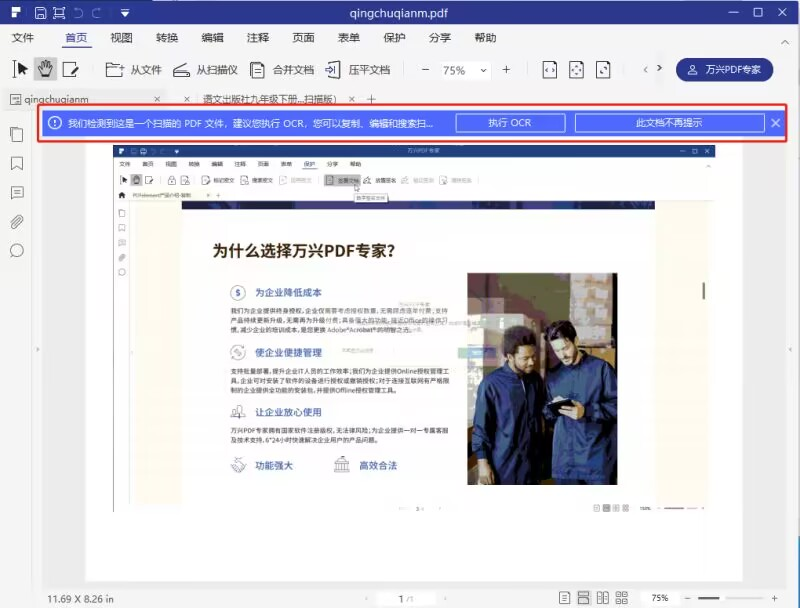
OCR完成后,您将能够编辑相应的PDF文件。打开"编辑"选项卡,查看扫描的PDF文件的可编辑范围,单击"编辑"修改PDF文件中的文本,单击文档上的任意位置以添加、删除或更改文本,单击"添加文本"按钮即可添加文本内容,您可以通过右键单击对象并选择"删除"选项来删除相应的内容,也可以使用此步骤剪切或复制对象,移动文档中所选择的对象。
Step4保存编辑完成的扫描PDF文件
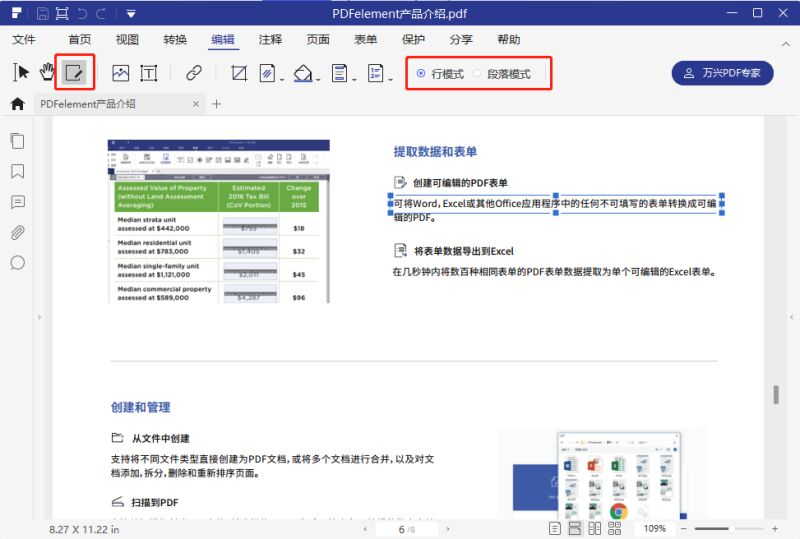
在整个编辑过程中,记住执行"Ctrl+S"来保存编辑内容。在编辑完文件之后,打开"文件"选项卡,并点击"另存为"选项。选择目标文件夹,然后单击"保存"按钮。
二、福昕PDF阅读器
Step1打开软件
步骤一:首先大家下载福昕阅读器,如需福昕阅读器,请到福昕官网下载正版软件使用。安装后打开使用,点击页面顶部功能区中的“将文件转换为PDF”。
Step2打开文件
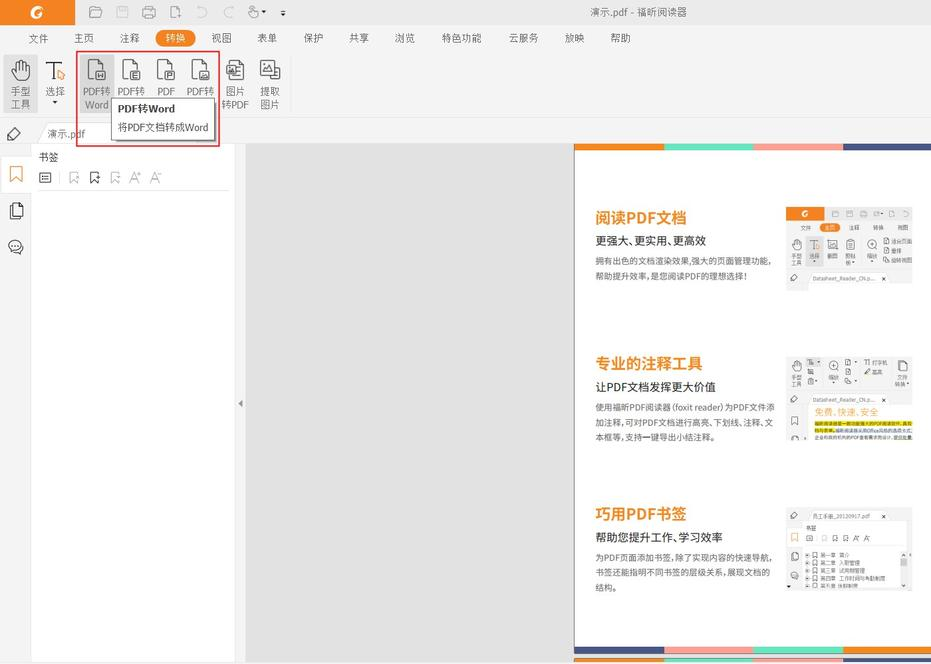
步骤二:此时将会出现选择文件的弹窗页面,大家在页面中找到需要转换的Word文档,点击“打开”即可开始转换。
Step3编辑文件
步骤三:稍等片刻后即可完成转换,然后将打开转换好的PDF文档,查看效果无误后点击另存为,将文档保存到电脑中相应的位置。
万兴PDF是集多功能于一身的PDF解决方案,其拥有打开、编辑、注释、创建、编辑和转换PDF等多种功能。您可以根据自己的需要添加、编辑或删除文本、图像和页面。万兴PDF具有内置的OCR功能,可将任何PDF扫描件转换为可编辑的文本。万兴PDF的编辑功能可供您选择编辑文本或图片,或者使用搜索功能同时编辑不同页面的相同文本。总而言之,通过我的介绍,相信大家已经明白怎么把扫描版PDF变成可编辑,在我看来推荐使用万兴PDF,它操作简单、容易上手,是一个工作人离不开的一款PDF软件。





